De 10 bästa sätten att fixa sprakande i MacBook-högtalaren
Miscellanea / / July 07, 2022
Apples MacBook-datorer anses allmänt ha några av de bästa högtalarna på en bärbar dator. De är högljudda, tydliga och frontskjutningspositionen betyder att du inte kommer att täcka dem när du använder MacBook. Det är en välsignelse för dem som tittar på filmer och streamar musik på sin Mac.

Alla elektroniska enheter är dock utsatta för problem och misslyckanden, högtalarna på MacBook är inga undantag. Du kan möta problem som volymen är för låg eller i det här fallet, högtalaren sprakar vid uppspelning av ljud. Oroa dig inte, du kan dessa problem med enkel felsökning. Här är lösningarna för att fixa sprakande i din MacBook-högtalare.
1. Rengör högtalarytan
Att använda en MacBook varje dag under en sammanhängande period kan göra högtalargallret mottagligt för att samla dammpartiklar och smuts. Det kan få din högtalare att krackelera. Den bästa lösningen för detta problem är att rengöra högtalarytan på utsidan och bli av med damm eller skräp som blockerar de små hålen.

Använd en mjuk mikrofiberduk för att damma bort eventuella partiklar på högtalargallret. Använd sprit med mikrofiberduken för att bli av med smuts som fastnat på gallret och låt MacBook lufttorka.
2. Prova att spela upp ljud via en annan app
Det kan vara ett problem med appen eller ett visst ljudspår som du spelar. För att utesluta denna möjlighet, spela en annan ljudfil eller använd en annan app för att spela en annan ljudfil. Om du till exempel spelade en låt via Spotify och hörde sprakandet, försök spela något via Apple Music för att se om det fortfarande finns.

Alternativt kan du spela upp din iPhones ljud via din Macs högtalare. Om sprakandet har slutat skulle det antyda ett problem med just den appen eller ljudfilen.
3. Tvinga omstart av din Mac
En enkel omstart kan fixa de flesta problem på Mac-datorer. Det är ingen skada att utföra en tvångsomstart på din Mac för att se om det på magiskt sätt fixar dina högtalare. Håll ned strömbrytaren eller Touch ID-knappen på din MacBooks tangentbord tills du ser Apple-logotypen.

När du ser det, släpp knapparna och låt det starta.
4. Sänk volymnivån
Högtalare tenderar att krackelera när du spelar ljud på extremt hög volymnivå, särskilt de på bärbara datorer. Om du spelar musik med maximal volymnivå på din MacBook och låten har högre frekvenser, kan du höra knastrande ljud eller viss distorsion i ljudet vid vissa punkter.
Försök att minska volymen till cirka 70 % och se om problemet kvarstår.
5. Låt din Mac svalna
MacBooks högtalare kan krackelera om den är för varm. Att använda krävande appar eller spel under lång tid kan överhetta din Mac och kan lägga mer stress på högtalaren för att bearbeta ljudet.
Om din MacBook känns varmare än vanligt, stäng av den och låt den svalna. När temperaturen är tillbaka till det normala slår du på den och spelar upp ett ljudklipp för att kontrollera om högtalarna matar ut ljud utan att knaka.
6. Ändra samplingsfrekvensen för ljud
macOS låter dig ändra samplingshastigheten för ljudet som kommer ut från MacBooks högtalare. Om du har problem med sprakande kan du försöka ändra samplingsfrekvensen för att fixa det. Så här kan du göra det.
Steg 1: Ta fram Spotlight Search genom att trycka på tangenterna Kommando + Mellanslag samtidigt.
Steg 2: Stiga på Audio MIDI-inställning och klicka på det första resultatet som visas.

Steg 3: När fönstret Ljudenheter öppnas väljer du MacBook Pro-högtalarna i den vänstra rutan.
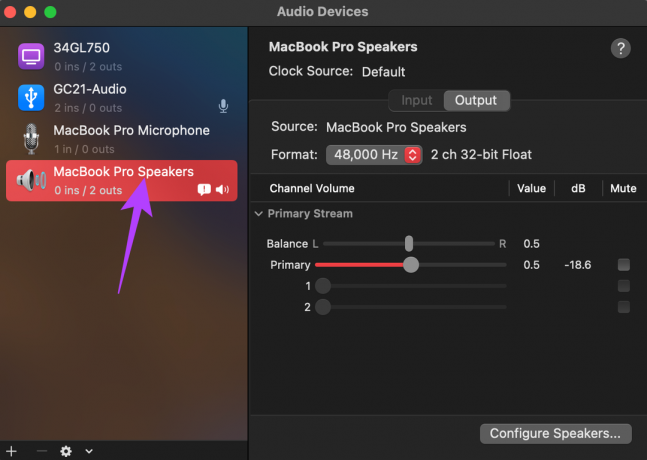
Steg 4: Till höger klickar du på rutan bredvid Format för att få upp en rullgardinsmeny.

Steg 5: Välj en annan frekvens än den som var inställd som standard.
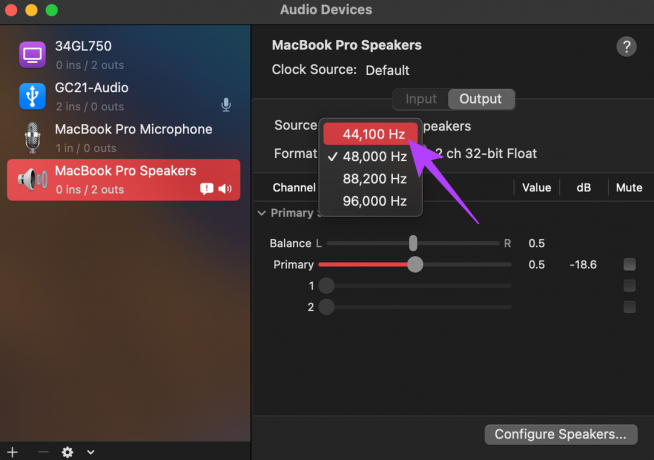
Steg 6: Medan du håller på, se till att skjutreglagen Balans och Primär är inställda på 0,5.

Stäng Audio MIDI Setup-appen och spela upp önskad ljudfil.
7. Byt till den stabila versionen av macOS
Betaversionen av macOS är fortfarande en ofullbordad och opolerad programvara. Det är benäget att få buggar och problem så om du kör en betaversion av macOS på din MacBook kan du ha hittat din boven. Om du använder en betaversion av macOS är det en bra idé att återgå till den stabila versionen. Du måste offra de nya funktionerna och gå tillbaka till den stabila versionen av macOS eftersom det kan lösa problemet med att dina högtalare sprakar. Du kan följa Apples guide till byta från betaversionen av macOS till en stabil version på din MacBook.
8. Uppdatera till den senaste versionen av macOS
Om du har försenat några uppdateringar av macOS, kan den äldre versionen ha några buggar som leder till att din högtalare sprakar. Uppgradering till den senaste versionen av macOS kan ge flera nya funktioner och även åtgärda eventuella underliggande problem. Så här uppdaterar du macOS till den senaste versionen.
Steg 1: Klicka på Apple-logotypen längst upp till vänster på skärmen.

Steg 2: Välj alternativet Om denna Mac.

Steg 3: Du kommer nu att se ett popup-fönster med information om din Mac. Klicka på Programuppdatering.

Steg 4: Vänta tills din Mac skannar efter den senaste uppdateringen. Om en uppdatering är tillgänglig kommer den att visas.
Steg 5: Klicka på Uppdatera nu och vänta tills processen är klar.

Vänta tills uppdateringen installeras och din Mac startar om.
9. Återställ PRAM på din Mac
PRAM (Parameter RAM) lagrar viktig data om din Mac, som standardvärdena för startdisken, virtuellt minne och till och med vissa hårdvarukomponenter. Att återställa PRAM kan hjälpa till att få fläktarnas rotation till standardläget om ingen av ovanstående lösningar fungerade. Se vår guide på hur du återställer PRAM på din MacBook.
Observera att vår guide endast fungerar på Intel-baserade MacBooks och inte de moderna M1 MacBook-modellerna. Det beror på att de moderna M1 Mac-datorerna fungerar annorlunda.
10. Besök ett auktoriserat servicecenter
Om ingen av de ovan nämnda lösningarna verkar fungera för dig, är den hårda sanningen att din Mac kanske lider av ett hårdvarufel som leder till att högtalarna sprakar. Det är bäst att besöka din lokala Apple Store eller ett Apple-auktoriserat servicecenter för att få problemet åtgärdat.
Spränga din musik i full gång
En sprakande högtalare kan förstöra det roliga medan du vill njuta av din favorit Netflix eller vill använda den för en hemmafest. Använd dessa lösningar för att åtgärda problemet och använd din MacBooks utmärkta högtalare till fullo för att njuta av ditt ljud.
Senast uppdaterad den 6 juli 2022
Ovanstående artikel kan innehålla affiliate-länkar som hjälper till att stödja Guiding Tech. Det påverkar dock inte vår redaktionella integritet. Innehållet förblir opartiskt och autentiskt.



